Übersicht
Infuse kann sich über SMB, NFS, FTP, SFTP, FTPS, FTPES, UPnP, DLNA und WebDAV mit vielen verschiedenen Geräten verbinden, um Videos zu durchsuchen, herunterzuladen (nur iOS/macOS/visionOS) und abzuspielen.
Dateifreigabe aktivieren
Bevor Sie eine Verbindung in Infuse hinzufügen, überprüfen Sie, ob SMB File Sharing auf dem Gerät, von dem Sie streamen möchten, aktiviert ist.
Eine neue Freigabe erstellen (iOS/macOS/visionOS)
Sobald die Dateifreigabe aktiviert ist, müssen Sie Infuse auf dem iPhone oder iPad öffnen, um eine Verbindung herzustellen.
Schritt 1. Tippen Sie auf das Symbol Einstellungen (Zahnrad) in der unteren rechten Ecke und wählen Sie Dateien hinzufügen.
Schritt 2. Im Menü "Dateien hinzufügen" werden alle erkannten Geräte ganz unten im Abschnitt Verfügbare Freigaben aufgelistet.
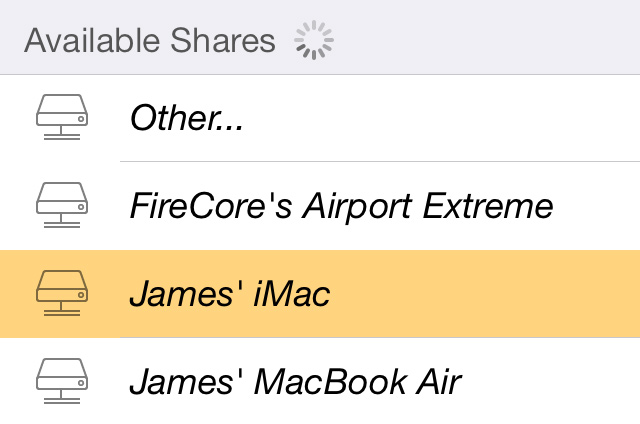
Schritt 3. Wählen Sie das Gerät aus, mit dem Sie sich verbinden möchten, und geben Sie den Benutzernamen und das Passwort ein. Sie können auch einen benutzerdefinierten Freigabenamenfestlegen, der nur zur Identifizierung der Freigabe in Infuse verwendet wird. Hinweis: Wenn Sie die Felder für den Benutzernamen und das Kennwort leer lassen, stellt Infuse eine Gastverbindung her, wodurch die Anzahl der für das Streaming verfügbaren Dateien eingeschränkt werden kann.
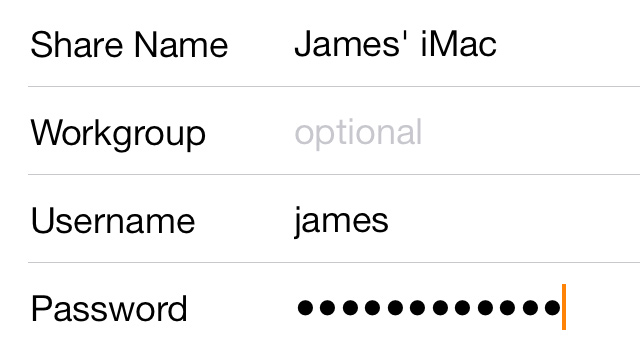
Schritt 4. (optional) Wenn keine Geräte erkannt werden, können Sie eine Verbindung manuell herstellen, indem Sie auf das Element Andere... tippen.
- Name der Aktie: Ein Name, der zur Identifizierung der Freigabe in Infuse verwendet wird.
- Adresse: Die Netzwerkadresse der Freigabe. Z.B. iMac.local oder eine IP-Adresse
- Arbeitsgruppe: (optional) Wird für die Verbindung mit Windows-PCs verwendet. Der Standard-Arbeitsgruppenname lautet: WORKGROUP
- Benutzername: Benutzername, mit dem Sie sich bei der Freigabe anmelden. (Hinweis: Wenn Sie eine Verbindung zu einer Time Capsule oder Airport Extreme herstellen, setzen Sie dies auf "admin")
- Kennwort: Kennwort für die Anmeldung bei der Freigabe
Die Bibliotheksfunktionen sind nicht verfügbar, wenn die Verbindung über UPnP oder DLNA hergestellt wird.
Erstellen einer benutzerdefinierten Freigabe (iOS/macOS)
Standardmäßig stellt Infuse eine Verbindung zur Hauptfreigabe mit allen sichtbaren Ordnern her, aber dies kann angepasst werden, so dass nur ein bestimmter Ordner verfügbar ist. Dazu muss eine Freigabe mit einem benutzerdefinierten Pfad eingerichtet werden.
Dazu können Sie die Schritte unter Nr. 4 befolgen, die beschreiben, wie eine manuelle Verbindung hergestellt wird. Der einzige Unterschied ist, dass Sie einen Pfad nach der Freigabe im Feld Adresse hinzufügen können, wie unten gezeigt.
Einige Geräte bevorzugen eine Schrägstrichart gegenüber der anderen, wenn also "/" nicht funktioniert, können Sie es mit "\" versuchen.
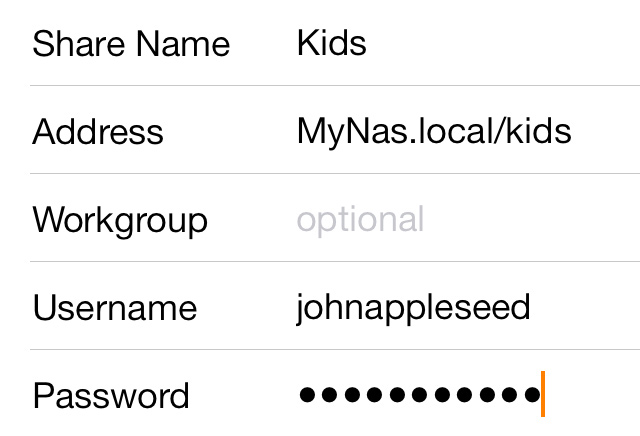
Eine neue Freigabe erstellen (Apple TV)
Schritt 1. Tippen Sie auf die Schaltfläche Hinzufügen, die nach dem Start von Infuse erscheint, und wählen Sie das Menü Freigaben.
Schritt 2. Im Menü Freigaben listet Infuse alle Geräte auf, die es in Ihrem lokalen Netzwerk erkennen kann. Wählen Sie den Sender aus, von dem Sie streamen möchten.
Hinweis: Wenn keine Geräte aufgelistet sind, können Sie auf die Option "Andere..." tippen, um eine Freigabe manuell zu erstellen.
Schritt 3. Geben Sie den Benutzernamen und das Passwort für das Gerät ein, falls erforderlich.
Wenn Sie die Felder für den Benutzernamen und das Kennwort leer lassen, verbindet sich Infuse als Gast, wodurch die für das Streaming verfügbaren Dateien eingeschränkt werden können.
Schritt 4. Nach dem Speichern des Geräts wird Infuse die Verbindung testen und Sie auffordern, einen oder mehrere Favoriten hinzuzufügen. Favoriten sind schnelle Links zu Ordnern, die auf dem Infuse-Startbildschirm angezeigt werden.
Das Hinzufügen von mindestens einem Favoriten ist erforderlich, um auf Videos auf Apple TV zugreifen zu können.
Schritt 5. Um einen Favoriten hinzuzufügen, suchen Sie einfach den gewünschten Ordner, markieren ihn und tippen/halten die Auswahltaste, um ihn zu speichern.
Fehlersuche
Wenn Sie Probleme bei der Verwendung von SMB haben oder langsame Geschwindigkeiten feststellen, können Sie versuchen, die Option "SMB-Version" anzupassen, die Sie beim Bearbeiten der Freigabedetails finden.
- Auto (Standard) - Wählt automatisch die beste Version von SMB für Ihr Gerät aus
- SMB3 - Nur mit SMB3 verbinden
- SMB2 - Verbindung nur mit SMB2
- SMB1 - Verbindung nur mit SMB1
- Legacy - Verbindung mit einer alternativen SMB-Implementierung, die mit bestimmten Geräten kompatibel ist (nur SMB2 und SMB1)
SMB3 verfügt über eine optionale Verschlüsselungsfunktion, die eine zusätzliche Sicherheitsebene darstellt. In einigen Fällen kann die Aktivierung dieser Option jedoch zu einer geringeren Leistung führen, da der zusätzliche Sicherheitsaufwand zu groß ist. Wenn Sie SMB3 verwenden und die Geschwindigkeit langsamer als erwartet ist, können Sie versuchen, die "Transportverschlüsselung" (oder eine ähnliche Funktion) auf Ihrem Server zu deaktivieren. So können Sie die Vorteile der verbesserten Verbindungssicherheit von SMB3 nutzen, aber mit der gleichen Geschwindigkeit wie SMB2.